练习:放置注释
本练习涵盖了在图纸上放置注释的工作流程。现有的图纸文件用来进行注释。
在本练习中,您将放置几何公差和粗糙度符号。
下载练习文件
打开工程图文件
- 打开 annotation_fan.dft。
放置基准框
将基准框放置到右图纸视图。
- 在草图选项卡→注释组中,选择基准框
 。
。 - 在命令条上,取消对指引线和折线选项的选择。在文本框中输入A,将尺寸样式框设为 ISO。
- 在横截面视图上选择右侧竖直边,然后放置基准框,如图所示。如果您要在基准框中的字母 A 前后显示减号
(-A-),则在视图选项卡上选择样式→修改来调用修改尺寸样式对话框。然后单击注释选项卡并选中基准文本上显示虚线复选框。
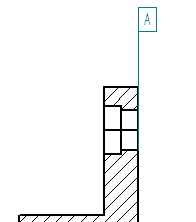
- 在文本框的命令条上将 A 改为 B,然后单击横截面视图上的直径尺寸并放置基准框,如图所示。
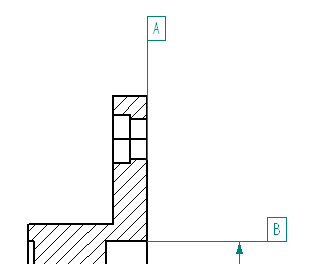
重定位尺寸
- 单击选择工具,重定位沉头孔上的尺寸,如下所示。将尺寸重新定位为水平。
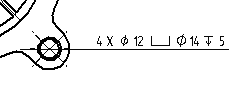
放置形位公差
- 在草图选项卡→注释组中,选择形位公差
 。
。 - 单击位置度符号,然后单击分隔符符号。

- 单击直径符号,按空格键,输入0.05,然后再次按空格键。

- 单击材料条件:S,然后单击分隔符符号。按空格键,然后在内容字段中输入B。对话框应与下图所示一致。


- 在保存设置:字段中,输入 Position B 0.05。
- 单击保存以将这些设置另存为 Position B 0.05。如果系统提示,则单击是来覆盖已存在的文件。
- 单击确定。
- 在命令条上,清除对指引线和折线选项的选择。
- 在右下沉头孔处选择直径尺寸,然后放置几何误差,如图所示。
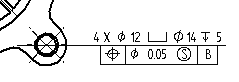
放置另一个形位公差
- 单击形位公差属性
 。
。 - 单击平行度符号
 ,并为基准 A 创建一个 0.10 mm 的标注。务必按图所示添加分隔符。
,并为基准 A 创建一个 0.10 mm 的标注。务必按图所示添加分隔符。
- 单击确定,设置指引线和折线选项。在横截面视图左侧放置形位公差,如图所示。

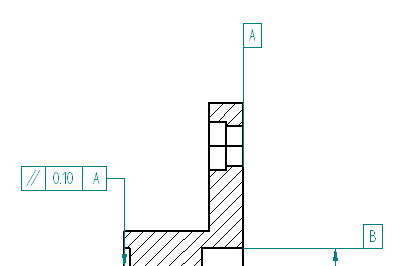
- 保存文件。
放置表面粗糙度符号
- 在草图选项卡→注释组中,选择表面粗糙度符号
 。
。 - 单击表面粗糙度符号属性
 。
。 - 在表面粗糙度符号属性对话框中选择机加工精加工的符号类型。
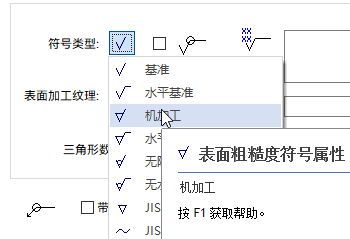
- 在显示的值字段中输入1.6,单击确定。
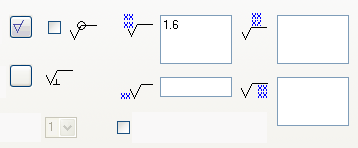
- 在命令条上清除对指引线的选择。
- 将表面粗糙度符号放置到横截面零件的左侧竖直对象线处。单击边 (A)。
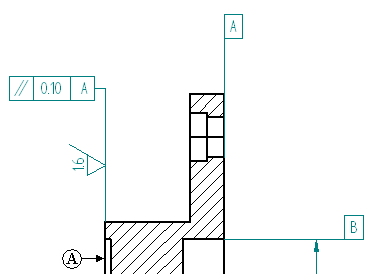
在图纸视图中隐藏边
该剖面切割在剖视图中生成了其他边。隐藏这些边。
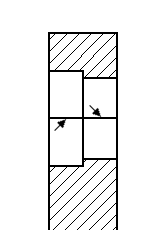
- 在草图选项卡→绘图组中,选择隐藏边。

- 单击所示的两条边。
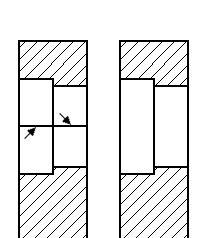
将中心线放置到剖视图上
- 在草图选项卡→注释组中,选择中心线
 。
。 - 在命令条上,确保尺寸样式已设置为 ISO,并且放置选项已设置为用 2 点。
- 在命令条上,单击中心线属性
 。
。 - 在对称中心线和中心线属性对话框上,单击显示的线型,然后单击确定。
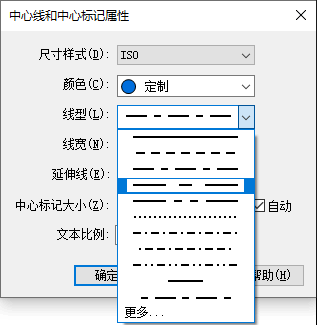
- 在孔的各端选择一个关键点,从而放置穿过沉头孔中心的中心线。使用智能草图定位竖直线的关键点。
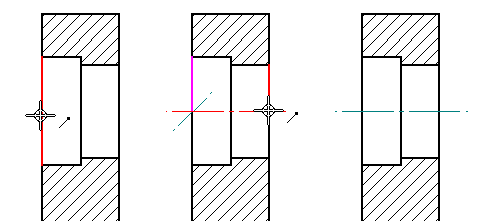
将边状态放置到剖视图上
- 选择边状态命令
 。
。 - 在边状态属性对话框中的上公差字段中键入12,在下公差字段中键入6。单击确定。
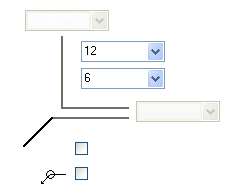
- 在横截面视图的边上选择下方的水平边,然后放置符号,如下所示。放置后可能需要选择边状态,然后选择手柄以重定位文本,如图所示。
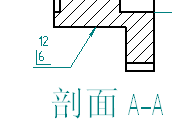
- 适合图纸页。
- 保存文件。
将注释添加到图纸页
您可以通过在文本框中键入注释来向图纸页中添加注释。有关更复杂的说明,您可以使用文字处理器来创建注释,然后直接将注释复制并粘贴到 天工 CAD。
- 在注释组中,选择文本命令
 。
。 - 单击并拖动以将文本框放置到标题区上方,如图所示。
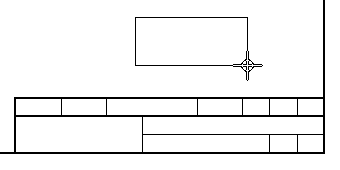
- 文本光标位于文本框的左上角时表明您可以开始键入了。
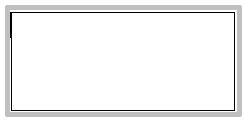
- 键入下图中所示的文本,按Enter键开始每个新行。
选择除 NOTE 以外的所有文本,以便文本用黄色高亮显示。
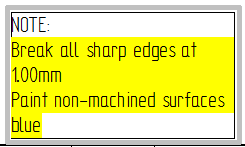
- 在文本命令条上,单击项目符号和编号
 ,然后从编号列表中选择 1,2,3。这会将选定的文本转换为编号列表,并使用与当前的文本样式相关联的数字格式。
,然后从编号列表中选择 1,2,3。这会将选定的文本转换为编号列表,并使用与当前的文本样式相关联的数字格式。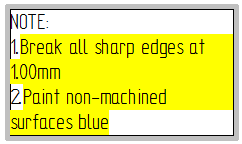
- 更改编号列表中数字的格式。当光标仍在文本框中时,单击命令条上的属性按钮
 。在文本框属性对话框中,单击项目符号和编号选项卡,然后使用格式列表将格式设置为 (1)。
。在文本框属性对话框中,单击项目符号和编号选项卡,然后使用格式列表将格式设置为 (1)。 - 在文本框周围显示边框。在命令条上,单击边框按钮
 。
。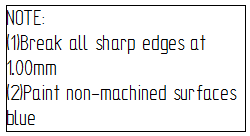
设置文本注释的格式
使用文本命令条,可以向文本框应用边框,并调整文本间距,使文本从边框偏置。可以设置文本框的大小,使其自动展开或收缩,从而适合内容。
- 调整文本框的宽度,以便文本行不换行。
- 调整文本框的边,以便显示文本编辑手柄。
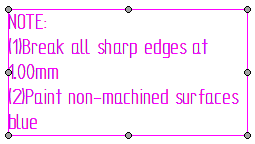
- 在命令条上,单击文本控制
 ,然后选择适合内容。这会设置文本框的大小,以便每行文本都适合其所在的行。
,然后选择适合内容。这会设置文本框的大小,以便每行文本都适合其所在的行。
- 调整文本框的边,以便显示文本编辑手柄。
- 向文本框中的文本应用格式。
- 更改文本框中所有文本的字体。
- 单击文本框的边框。请注意,这次未显示编辑手柄。这是由于文本框大小限制设置为自动适合内容。
- 在命令条上,使用字体列表选择 sans serif 字体,如 Arial。
- 选择NOTE一词,以便它用黄色高亮显示,然后单击命令条上的粗体按钮。
- 更改文本框中所有文本的字体。
- 可以增加边框的线宽以提高可见性,还可调整文本框内文本的间距,以免它与边框挤在一起。
- 请单击边框,然后再次单击属性按钮。
- 在边框和填充选项卡上,勾选显示轮廓复选框。
- 将边框的宽度设置为 1 mm。
- 将文本的偏置设置为 5 mm。
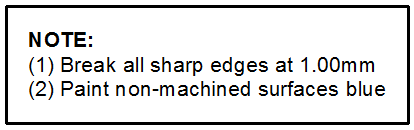
- 保存并关闭文件。本练习到此结束。
